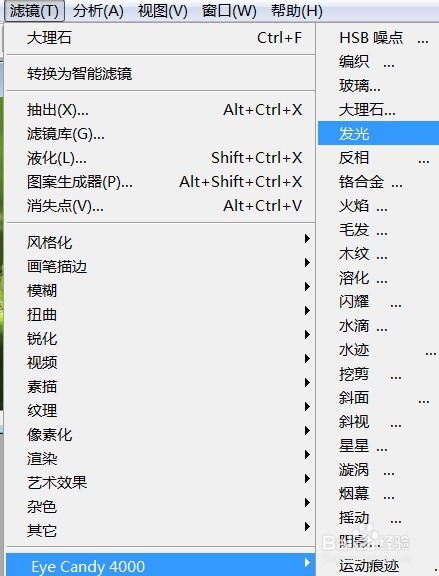PS运用发光来调整图像的效果
1、打开需要处理的影像【3.PSD】,如下图所示。
2、打开需要处理的影像【3.PSD】,【滤镜】→【Eye Candy 4000 】→【发光】,如下图所示。
3、打开需要处理的影像【3.PSD】,【滤镜】→【Eye Candy 4000 】→【发光】,弹出【发光】对话框,如下图所示。
4、打开需要处理的影像【3.PSD】,【滤镜嘉滤淀驺】→【Eye Candy 4000 】→【发光】,弹出【发光】对话框,在该对话框中调整【基本谘锔康民→发光宽度(像素):60.43;柔和转角(%):29;不透明性(%):38;去掉勾选:仅在选择区外部绘制。颜色→RAINBOW;不透明:100】,如下图所示。
5、打开需要处理的影像【3.PSD】,【滤镜嘉滤淀驺】→【Eye Candy 4000 】→【发光】,弹出【发光】对话框,在该对话框中调整【基本谘锔康民→发光宽度(像素):60.43;柔和转角(%):29;不透明性(%):38;去掉勾选:仅在选择区外部绘制。颜色→RAINBOW;不透明:100】,点击【确定】后,效果如下图所示。
声明:本网站引用、摘录或转载内容仅供网站访问者交流或参考,不代表本站立场,如存在版权或非法内容,请联系站长删除,联系邮箱:site.kefu@qq.com。
阅读量:30
阅读量:85
阅读量:29
阅读量:51
阅读量:93